작성자: Won Yoo
문서의 이 섹션은 IIS 7 이상용 Microsoft 애플리케이션 요청 라우팅 버전 2에 적용됩니다.
Goal
ARR(애플리케이션 요청 라우팅) 캐시 노드를 성공적으로 캐시하려면(예: 예상 수요를 미리 예상하여 캐시 노드를 "준비"합니다.
ARR은 캐시를 준비할 수 있는 방법을 제공합니다. 높은 수준에서 ARR은 구분된 URL 목록이 있는 파일(줄당 하나의 URL)을 사용합니다. ARR은 URL 목록에 올바른 URL 다시 쓰기 규칙 및 CARP를 적용하여 올바르게 캐시되었는지 확인합니다. ARR은 다음 두 가지 방법으로 파일을 사용할 수 있습니다.
- 파일은 파일 시스템에 있습니다.
- 이 파일은 웹 서버에서 호스트되며 HTTP(또는 HTTPS)를 통해 액세스할 수 있습니다.
참고
파일의 URL이 HTTPS(보안) 사이트에 있는 콘텐츠를 참조하는 경우 ARR 캐시 노드 자체는 HTTPS에 대해 구성되어야 합니다. ARR은 미리 캐시된 개체가 적절하게 캐시되도록 URL 재작성 규칙과 CARP를 처리하기 위해 GET 요청을 localhost에 보냅니다.
이 기능은 다음과 같은 경우에 유용합니다.
- 예상 수요를 예상하여 콘텐츠를 사전에 캐시하려고 합니다.
- 인기도에 관계없이 콘텐츠가 항상 캐시되도록 해야 합니다.
이 기능은 자식 캐시 계층과 부모 캐시 계층 모두에서 또는 부모 캐시 계층에서만 모든 캐시 노드를 미리 캐시하는 데 사용할 수 있습니다.
ARR은 대량 작업에 대한 URL 목록이 포함된 파일을 사용하므로 이 연습을 진행하기 전에 이 파일이 필요합니다.
사전 요구 사항
이 문서에서는 ARR의 전반적인 기능에 익숙하고 디스크 캐시를 사용하여 ARR을 배포하고 구성하는 방법을 알고 있다고 가정합니다. 아직 수행하지 않은 경우 계속하기 전에 다음 연습을 검토하는 것이 좋습니다.
- 애플리케이션 요청 라우팅에서 디스크 캐시 구성 및 사용
- 애플리케이션 요청 라우팅을 사용하여 계층 관리 캐시
- CDN에서 애플리케이션 요청 라우팅 배포
- 애플리케이션 요청 라우팅에서 디스크에서 캐시된 콘텐츠 찾아보기
- 캐시된 개체 삭제
- 애플리케이션 요청 라우팅을 사용하여 캐시 제어 지시문을 수동으로 재정의
애플리케이션 요청 라우팅 버전 2가 설치되지 않은 경우 다음 위치에서 다운로드할 수 있습니다.
- IIS 7용 Microsoft 애플리케이션 요청 라우팅 버전 2(x86)는 여기(
https://download.microsoft.com/download/4/D/F/4DFDA851-515F-474E-BA7A-5802B3C95101/ARRv2_setup_x86.EXE)입니다. - IIS 7용 Microsoft 애플리케이션 요청 라우팅 버전 2(x64)는 여기(
https://download.microsoft.com/download/3/4/1/3415F3F9-5698-44FE-A072-D4AF09728390/ARRv2_setup_x64.EXE)입니다.
애플리케이션 요청 라우팅 버전 2 설치 문서에 설명된 단계에 따라 ARR 버전 2를 설치합니다.
1단계 -모든ARR 캐시 노드 준비(자식 및 부모 캐시 계층 모두)
자식 및 부모 캐시 노드 모두에서 콘텐츠를 미리 캐시하기 위해 사전 캐시 작업은 자식 캐시 노드에서 수행됩니다.
UI를 사용하여 ARR 캐시 노드 준비
IIS 관리자를 시작합니다.
캐시 준비 기능은 서버 수준에서 사용할 수 있습니다. 서버의 루트를 선택하고 확장합니다.
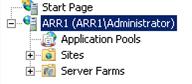
애플리케이션 요청 라우팅 캐시를 두 번 클릭합니다.
작업 창에서 개체 사전 캐시...를 클릭합니다.
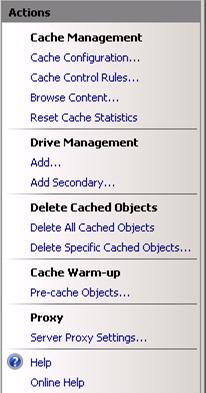
개체 사전 캐시 대화 상자에서 URL이 포함된 파일의 위치와 로그 파일의 위치를 입력합니다. 두 값 모두 필수 항목입니다. 아래 예제에서는 다음 값이 사용됩니다.
c:\mydocuments\warmup.txtc:\mydocuments\warmup.log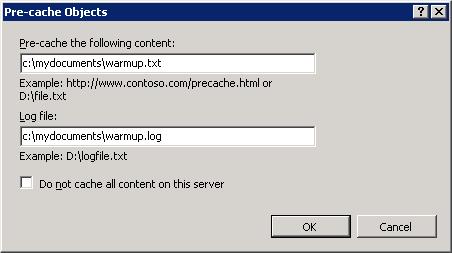
파일 시스템의 파일에 대한 위치 대신 URL을 지정할 수 있습니다. 예를 들어
http://mytestserver/warmup.txt을 사용할 수 있습니다.참고
warmup.txt 파일에는 줄당 하나의 URL이 있어야 합니다. 또한 CDN에서 애플리케이션 요청 라우팅 배포 문서에 설명된 대로 호스트 이름을 다시 작성하는 경우 이 파일의 URL에 대한 도메인 이름이 캐시 노드가 수신해야 하는 것과 일치해야 합니다. ARR은 URL을 처리하여 호스트 이름을 다시 작성하고 CARP를 적용하여 콘텐츠를 올바르게 캐시하기 때문에 URL을 미리 다시 작성해야 합니다.
2단계 - 기능 확인
준비 기능이 제대로 작동하는지 확인하려면 1단계에서 지정한 로그 파일을 검토합니다.
로그 파일을 찾습니다.
메모장을 사용하여 로그 파일을 엽니다. 아래 예제에서는 로그 파일의 모양을 보여 주세요.
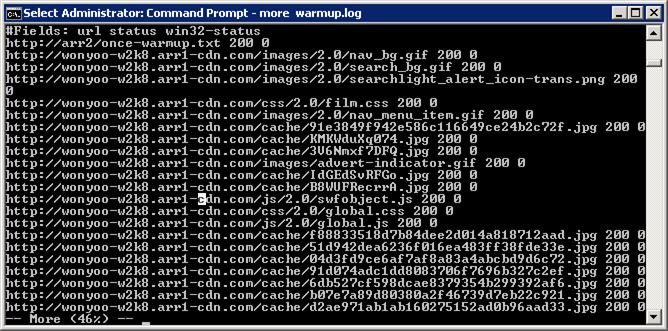
또는 ARR의 찾아보기 기능을 사용하여 IIS 관리자를 사용하여 캐시된 콘텐츠를 확인할 수 있습니다. 찾아보기 기능에 대한 자세한 내용은 애플리케이션 요청 라우팅에서 디스크에서 캐시된 콘텐츠 찾아보기 문서를 참조하세요.
3단계 - 부모 캐시 계층에서만ARR 캐시 노드 준비
경우에 따라 부모 캐시 계층에서만 미리 캐시하는 것이 도움이 될 수 있습니다. 예를 들어 부모 캐시 노드는 지역별 자식 캐시 노드를 지원하기 위해 지리적으로 분산될 수 있습니다. 이러한 환경에서는 부모 캐시 노드에서만 사전 캐싱하는 것으로 충분할 수 있으며 자식 캐시 노드가 콘텐츠를 조기에 캐싱하지 못하도록 방지할 수도 있습니다.
부모 캐시 계층에서만 사전 캐싱하는 단계는 위의 1단계에 설명된 단계와 유사합니다. 핵심 차이점은 다음과 같습니다.
- 사전 캐시 작업은 부모 캐시 노드에서 수행됩니다(1단계의 경우와 같이 자식 캐시 노드와 반대).
- 부모 캐시 노드에서 CARP를 올바르게 확인하기 위한 추가 정보가 제공됩니다.
UI를 사용하여 ARR 캐시 노드 준비
IIS 관리자를 시작합니다.
캐시 준비 기능은 서버 수준에서 사용할 수 있습니다. 서버의 루트를 선택하고 확장합니다.
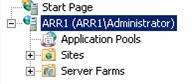
애플리케이션 요청 라우팅 캐시를 두 번 클릭합니다.
작업 창에서 개체 사전 캐시...를 클릭합니다.
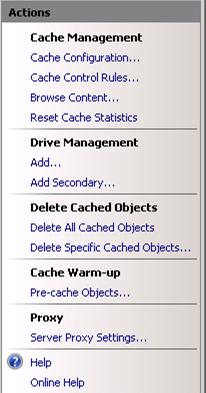
개체 사전 캐시 대화 상자에서 위의 1단계에서와 같이 필요한 정보를 제공하는 것 외에도 이 서버의 모든 콘텐츠를 캐시하지 않음 확인란을 선택하여 대화 상자를 추가로 확장합니다.
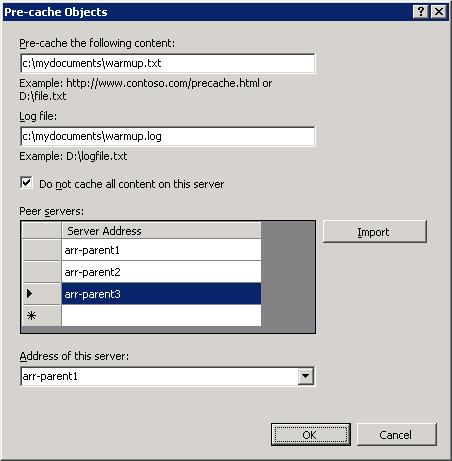
피어 서버 테이블에 캐시 전 작업을 실행하는 서버를 포함하여 ARR 서버의 이름을 입력합니다. 이 작업은 이 서버의 주소 드롭다운 목록을 자동으로 채웁니다. 이 작업을 수행하는 서버의 이름을 선택합니다.
중요
CARP를 올바르게 처리하려면 피어 서버의 이름과 드롭다운 목록에서 서버를 선택해야 합니다. 서버 이름은 서버 팜의 자식 캐시 노드에서 참조하는 방법과 정확히 일치해야 합니다. CARP는 서버의 이름을 고려하는 해시 알고리즘을 사용합니다. 따라서 동일한 결과 해시된 값을 계산하려면 서버 이름이 정확히 일치해야 합니다.
요약
이제 URL 목록이 포함된 파일을 사용하여 ARR 캐시 노드를 성공적으로 준비했습니다.
다른 ARR 버전 2 연습은 애플리케이션 요청 라우팅 버전 2 개요 문서의 문서를 참조하세요.